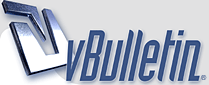
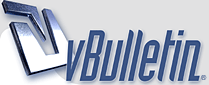 |
مشاكل كرت الشاشة وحلولها خطوات حل المشكلة: 1 – إعادة الاصدار القديم من التعريف اذا قمت بالتحديث ثم ظهرت لك هذه المشكلة Display driver stopped responding فمن الممكن ان يكون التحديث يحتوي علي اخطاء او مشاكل او انه غير مدعم لإصدار نظام التشغيل المثبت ولذا فان التعريف الخاص بكرت الشاشة لن يعمل بشكل جيد، افضل حل هو العودة لإصدار قديم . لحل هذه المشكلة فقط انتقل إلي لوحة التحكم Control Panel ثم اضغط على علي أداة Device Manager المسئولة عن إدارة تعريفات جهازك ، اضغط ضغط مزدوج علي تعريف كرت الشاشة بعد النقر علي Display adapters ،ستظهر لك نافذة انتقل فيها الى قسم Driver في الاسفل ستجد زر Roll Back Driver انقر عليه حتى يبدأ الويندوز إعادة تثبيت التعريف القديم الذي كان مثبت ، ثم سيعاد تشغيل الحاسوب. 2 – فحص الـ VRAM قد يكون سبب المشكلة وجود تلف او مشكلة في رامات كرت الشاشة VRAM انه من المحتمل ان حدوث أي تلف بها يؤدي تلف كرت الشاشة تماما أو ظهور مشكلة توقف تعريف كرت الشاشة، لذا لا بد من فحص كرت الشاشة VRAM للتحقق من حالتها هل تعمل جيدا ام لا ،يمكنك ذلك بإستخدام برنامج Video Memory stress Test والجدير بالذكر ان البرنامج مجاني و يعمل علي كل انواع كروت الشاشة،فحص الـ VRAM يكون عن طريق عمل اختبارات عليها لمعرفة حالتها، بعد ان تقوم بتشغيل البرنامج اضغط علي Start وتابع النتائج التي ستظهر اسفل الحقل Results فاذا كان هناك مشكلة سوف يعرضها البرنامج باللون الاحمر. 3 – حذف وإعادة تثبيت تعريف كرت الشاشة اذا ظهرت لك هذه المشكلة فجأة بدون أن تقوم بتغيير اياً من أعدادات البطاقة وبدون عمل أي تحديث لتعريف الكارت،فى الاًغلب سيكون السبب هو أن هناك نقص في ملف التعريف او به بعض الاخطاء او ان التعريف قد تم تثبيته مرتين..إلخ، والحل المناسب هنا هو ان تقوم بحذف تعريف كرت الشاشة من أساسه ثم تبحث عن تعريف آخر يناسب نظام التشغيل ثم قم بتثبيته، إذا قمت بتحميل التعريف الصحيح من الموقع الرسمي سوف يعمل بدون اي مشاكل. 4- إعادة ضبط الإعدادات الخاصة بطاقة كرت الشاشة اشرنا سالفا أنه من الممكن أن يكون السبب هو انه لا تصل طاقة كافية لكرت الشاشة تعمل بالكفاءة المطلوبة، لذا تحقق من إعدادات الطاقة في نظام ويندوز واجعل كرت الشاشة يحصل علي أقصى قدر من الطاقة التي يحتاجها ليعمل بشكل سليم، ويمكنك فعل ذلك عبر الانتقال للوحة التحكم Control Panel ثم الضغط علي قسم إعدادات الطاقة Power Options ستظهر لك نافذة إعدادات الطاقة قم بالنقر على الاختبار Change plan settings من أمام أسلوب الطاقة المحدد في الجهاز، ثم اختر Change advanced power settings سوف تظهر لك نافذة عن طريقها ابحث عن الاختيار Graphics Power Settings اضغط عليه مرتين حتى تظهر لك ازرار التحكم بالطاقة اجعلها Maximize Performance ثم اضغط OK وهكذا حصل كرت الشاشة علي الطاقة الضرورية لتعمل بكفاءة أعلى. 5- ضبط فترة إعادة تشغيل البطاقة هذا الحل قامت باقتراحه شركة مايكروسوفت مفترضة بأن سبب المشكلة قد يكون احتياج كرت الشاشة إلي وقت كثير ليتم اي عملية مطلوبة منه مثل تشغيل برنامج او لعبة لذا يتم إعادة تشغيل تعريف كارت الشاشة ومن ثم يتوقف فإن الحل يكون في تعديل الوقت المطلوب لإعادة تشغيل الكرت ولا يتم ذلك الا عن طريق تعديل الريجستري الخاص بالويندوز. |
رد: مشاكل كرت الشاشة وحلولها شكرا مقال رائع |
| الساعة الآن 05:17 AM. |
المواضيع المكتوبة في منتديات خجلي لاتعبر بالضرورة عن رأي الإدارة وإنما تعبر عن وجهة نظر كاتبها